ivms 操作手册
- 格式:pdf
- 大小:3.54 MB
- 文档页数:36

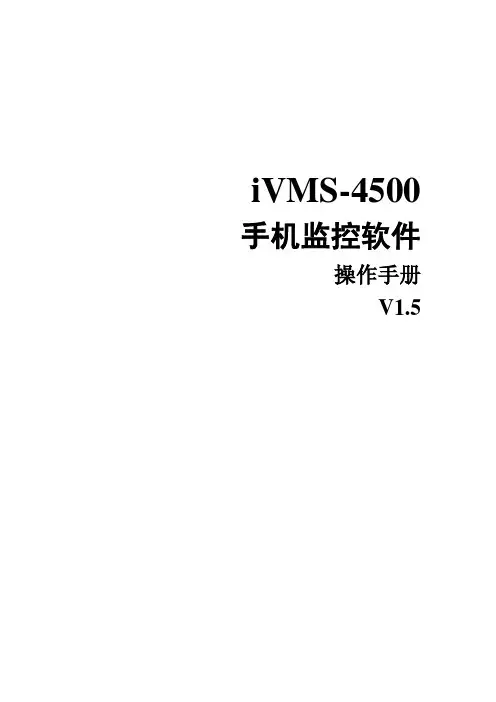
iVMS-4500 手机监控软件操作手册V1.5非常感谢您购买我公司的产品,如果您有什么疑问或需要请随时联系我们。
本手册适用于iVMS-4500(Android) V1.5软件。
本手册可能包含技术上不准确的地方、或与产品功能及操作不相符的地方、或印刷错误。
我司将根据产品功能的增强而更新本手册的内容,并将定期改进或更新本手册中描述的产品或程序。
更新的内容将会在本手册的新版本中加入,恕不另行通知。
目录1简介 (3)1.1简介 (3)1.2运行环境 (3)1.3性能概述 (3)1.4约定 (3)2安装与卸载 (4)3软件运行 (6)4设备管理 (8)5通道配置 (11)6预览控制 (13)6.1实时监控 (13)6.2云台控制 (17)7收藏管理 (20)8图像管理 (22)9本地配置 (24)10其他功能 (25)11常见问题解答 (26)1简介1.1简介iVMS-4500 V1.5手机客户端软件运行于Android(1.6或更高版本)手机平台。
可通过无线网络,实现对硬盘录像机、视频服务器、网络摄像机和网络球机(以下统一简称为“设备”)的实时图像预览与云台控制等功能。
iVMS-4500软件支持Wi-Fi、2G网络或3G网络等连接方式。
若设备位于私有局域网,可能需要为设备的数据端口做端口映射。
软件支持域名方式连接设备,方便动态IP用户使用。
注意:1.Wi-Fi、2G与3G数据连接需手机支持。
2.软件使用中可能会产生一定的数据流量费用,详情请咨询当地运营商。
1.2运行环境适用于Android(1.6或更高版本)系统手机。
1.3性能概述1.4约定在本手册中为了简化描述,做以下约定:◆iVMS-4500 (Android) V1.5手机客户端软件简称为软件。
◆硬盘录像机、视频服务器、网络摄像机和网络球机等统一称为设备。
◆部分图片为示意图,仅供参考。
2安装与卸载软件安装将手机客户端iVMS-4500安装文件拷贝到手机上,选择该文件进行安装。
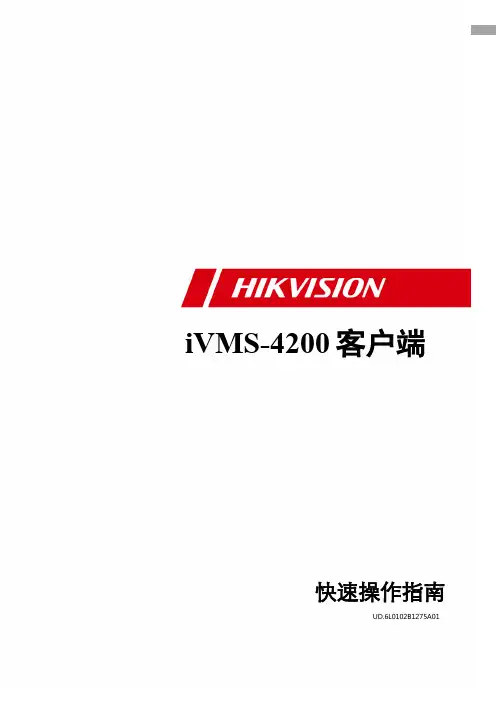
iVMS-4200客户端快速操作指南UD.6L0102B1275A01非常感谢您购买我公司的产品,如果您有什么疑问或需要请随时联系我们。
本手册适用于iVMS-4200。
本手册可能包含技术上不准确的地方、或与产品功能及操作不相符的地方、或印刷错误。
我司将根据产品功能的增强或变化而更新本手册的内容,并将定期改进及更新本手册中描述的软硬件产品。
更新的内容将会在本手册的新版本中加入,恕不另行通知。
本手册中内容仅为用户提供参考指导作用,不保证与实物完全一致,请以实物为准。
本手册中提到的部件、组件和附件仅作说明之用,不代表购买机型的配置,详细配置请以装箱单为准。
注意•本用户手册中所提到的初始用户名(admin)和密码(12345)仅供未采用激活机制的设备初次登录使用。
为杜绝安全隐患,请您务必在初次登录后及时修改初始密码,以防他人未经授权登录您的设备或造成其他不良后果。
•为更好保护您的隐私并提升产品安全性,我们强烈建议您根据如下规则设置较为复杂的密码:不少于8个字符,包含大小写字母、数字和特殊字符等。
•请您理解,您有责任合理配置所有的密码及其他相关产品安全设置。
02040110511201简介 (4)2部署方案 (5)2.1局域网部署方案 (5)2.1.1完整应用模式 (5)2.1.2简化模式 (6)2.2公网部署方案 (7)2.2.1固定IP应用模式 (7)2.2.2动态IP应用模式 (8)3安装和卸载 (9)3.1程序安装 (9)3.2修改、修复或者删除程序 (10)4快速操作 (12)4.1登录 (12)4.2软件界面介绍 (12)4.3向导功能 (15)4.4预览 (17)4.5录像 (18)4.6回放 (21)4.7电子地图 (25)4.8客流量、过线计数和热度图 (29)4.9道路监控 (30)4.10人脸检索 (31)4.11车牌检索 (32)4.12行为分析 (32)4.13人脸抓拍 (33)4.14报警主机 (34)4.15可视对讲 (34)4.16退出 (35)1简介本手册介绍软件的安装卸载,以及一些基本操作,如实时预览、录像和回放。
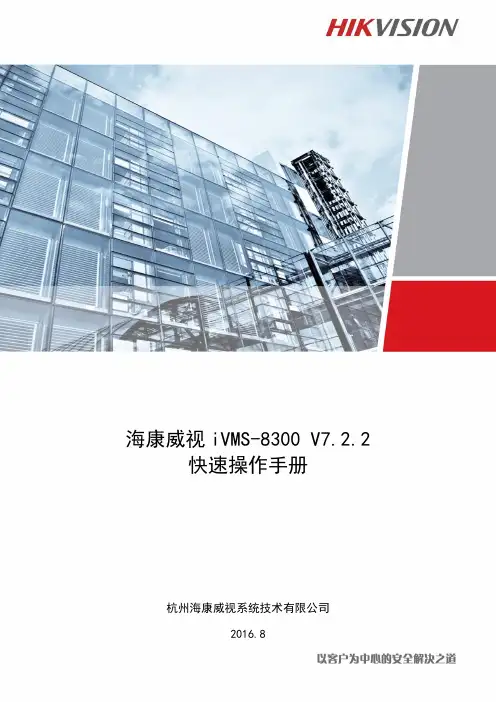
海康威视iVMS-8300 V7.2.2快速操作手册海康威视iVMS-8300 V7.2.2快速操作手册杭州海康威视系统技术有限公司2016.8目录第1章配置说明 (3)1.1主界面介绍 (3)1.2基础配置 (3)1.2.1组织管理 (3)1.2.2服务管理 (4)1.2.3资源管理 (7)1.2.4录像配置 (14)第2章使用说明 (19)2.1业务应用 (19)2.1.1实时监控 (19)2.1.2录像回放 (21)2.2电视墙 (25)2.2.1电视墙配置 (25)2.2.2预览上墙 (33)2.2.3回放上墙 (35)2.2.4电视墙轮巡 (36)第1章配置说明1.1主界面介绍使用平台安装时配置的用户密码登录后管理主页如下图所示。
图1-1平台主界面1.2基础配置单击主页面的,可以进入【基础配置】页面,可以对整个平台进行管理和配置,包括组织管理、用户管理、服务管理、资源管理、录像配置、报警配置、系统配置、地图配置等配置项,适合管理人员使用。
点击后默认进入【组织管理】界面。
1.2.1组织管理【组织管理】主要用于对平台的组织架构进行维护管理,平台组织以树形结构来显示,系统安装时会自动初始化主控中心,后续组织皆以主控中心为根组织建立。
【组织管理】主要功能包括【组织管理】和【自定义视图】。
新版本(共享版本)中已没有“区域”的概念,全部为组织。
图1-2 组织单元添加页面1.2.2服务管理单击【服务配置】,可进入到配置页面,可以查看已经添加的服务。
可进行服务的添加及删除操作。
第一次安装完成后系统默认会自动添加所有已安装服务到平台,无需手动安装。
部分服务,如NTP校时服务,需要手动添加到平台。
单击【添加】按钮,出现服务添加页面,填入服务及节点的详细信息,单击保存。
图1-3 添加服务页面点击添加好的服务名称,在【节点列表】里面可以继续添加其他节点。
图1-4节点信息及网域配置注意1:8300 V7.2.2的网域配置页面只为网域名称和逻辑上的配置,详细的网域IP在服务节点下配置。
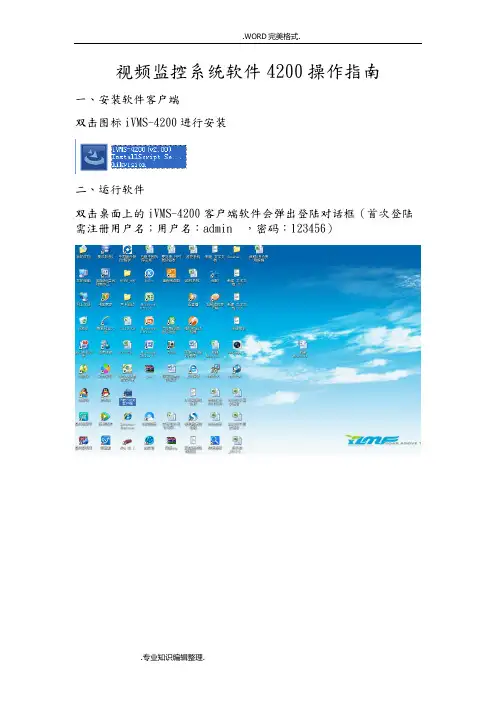
视频监控系统软件4200操作指南
一、安装软件客户端
双击图标iVMS-4200进行安装
二、运行软件
双击桌面上的iVMS-4200客户端软件会弹出登陆对话框(首次登陆需注册用户名;用户名:admin ,密码:123456)
点击登陆弹出向导对话框关闭向导对话框
三、添加监控设备
鼠标单击设备管理添加监控设备(例如添加地址是221.7.50.123的硬盘录像机,点击设备管理——添加设备——别名:自己填,地址:221.7.50.123,端口:6000,用户名:admin,密码:123456——添加)。
四、将视频图像配置到主预览窗口中
鼠标单击控制面板中的主预览然后把各个监控点拖拽到各个视频框中(例如把111拖到画面去,鼠标单击“111-监控点2”拖拽到想要放置的监视窗口画面中,其他监控点也可以按这种方法进行)。
五、录像回放
鼠标单击控制面板中的远程回放,选择监控点、时间段然后点击搜索,搜索到录像文件后点击播放按钮可播放(左边是当天不同时间段的录像文件鼠标双击可播放,画面下方的黄色条表示24小时录像文件,鼠标点击黄色条可播放不同时间录像)。
点击左侧菜单“监控点”,选择需要查询的点位。
勾上点位后,日历中带橙色下三角的为有录像的日期,选择某一天,点击下方搜索。
搜索结果如下,点击左侧菜单中的某一条结果,可直接播放。
亦可点击下方时间滚动条直接播放
.WORD完美格式.
六、录像文件下载
鼠标在回放画面上单击鼠标右键弹出菜单,单击下载弹出对话框,点击下载即可(录像保存文件在客户端安装的目录下,如客户端安装到C:目录下,录像文件就在C:目录下的ivms4200文件夹里)
.专业知识编辑整理.。
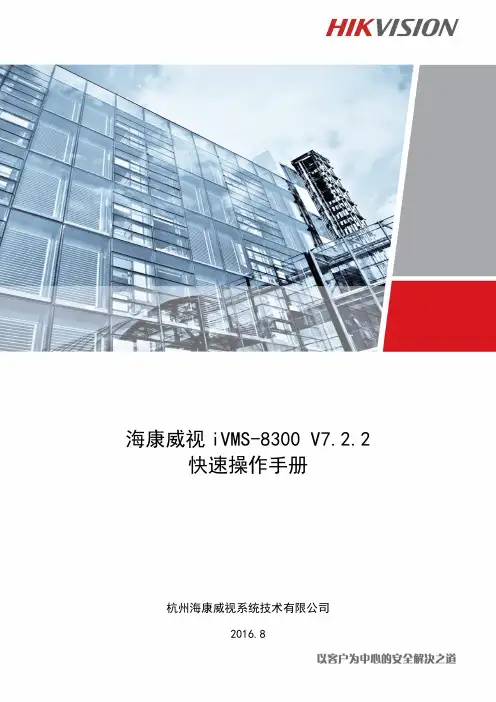
海康威视iVMS-8300 V7.2.2快速操作手册海康威视iVMS-8300 V7.2.2快速操作手册杭州海康威视系统技术有限公司2016.8目录第1章配置说明 (3)1.1主界面介绍 (3)1.2基础配置 (3)1.2.1组织管理 (3)1.2.2服务管理 (4)1.2.3资源管理 (7)1.2.4录像配置 (14)第2章使用说明 (19)2.1业务应用 (19)2.1.1实时监控 (19)2.1.2录像回放 (21)2.2电视墙 (25)2.2.1电视墙配置 (25)2.2.2预览上墙 (33)2.2.3回放上墙 (35)2.2.4电视墙轮巡 (36)第1章配置说明1.1主界面介绍使用平台安装时配置的用户密码登录后管理主页如下图所示。
图1-1平台主界面1.2基础配置单击主页面的,可以进入【基础配置】页面,可以对整个平台进行管理和配置,包括组织管理、用户管理、服务管理、资源管理、录像配置、报警配置、系统配置、地图配置等配置项,适合管理人员使用。
点击后默认进入【组织管理】界面。
1.2.1组织管理【组织管理】主要用于对平台的组织架构进行维护管理,平台组织以树形结构来显示,系统安装时会自动初始化主控中心,后续组织皆以主控中心为根组织建立。
【组织管理】主要功能包括【组织管理】和【自定义视图】。
新版本(共享版本)中已没有“区域”的概念,全部为组织。
图1-2 组织单元添加页面1.2.2服务管理单击【服务配置】,可进入到配置页面,可以查看已经添加的服务。
可进行服务的添加及删除操作。
第一次安装完成后系统默认会自动添加所有已安装服务到平台,无需手动安装。
部分服务,如NTP校时服务,需要手动添加到平台。
单击【添加】按钮,出现服务添加页面,填入服务及节点的详细信息,单击保存。
图1-3 添加服务页面点击添加好的服务名称,在【节点列表】里面可以继续添加其他节点。
图1-4节点信息及网域配置注意1:8300 V7.2.2的网域配置页面只为网域名称和逻辑上的配置,详细的网域IP在服务节点下配置。
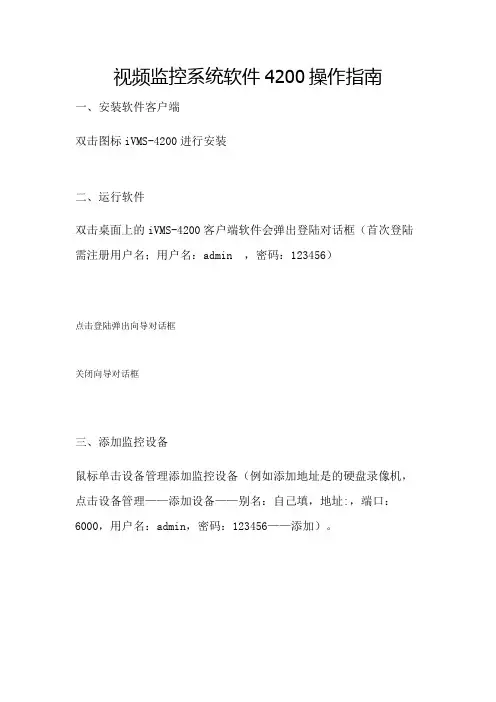
视频监控系统软件4200操作指南
一、安装软件客户端
双击图标iVMS-4200进行安装
二、运行软件
双击桌面上的iVMS-4200客户端软件会弹出登陆对话框(首次登陆需注册用户名;用户名:admin ,密码:123456)
点击登陆弹出向导对话框
关闭向导对话框
三、添加监控设备
鼠标单击设备管理添加监控设备(例如添加地址是的硬盘录像机,点击设备管理——添加设备——别名:自己填,地址:,端口:6000,用户名:admin,密码:123456——添加)。
四、将视频图像配置到主预览窗口中
鼠标单击控制面板中的主预览然后把各个监控点拖拽到各个视频框中(例如把111拖到画面去,鼠标单击“111-监控点2”拖拽到想要放置的监视窗口画面中,其他监控点也可以按这种方法进行)。
五、录像回放
鼠标单击控制面板中的远程回放,选择监控点、时间段然后点击搜索,搜索到录像文件后点击播放按钮可播放(左边是当天不同时间段的录像文件鼠标双击可播放,画面下方的黄色条表示24小时录像文件,鼠标点击黄色条可播放不同时间录像)。
点击左侧菜单“监控点”,选择需要查询的点位。
勾上点位后,日历中带橙色下三角的为有录像的日期,选择某一天,点击下方搜索。
搜索结果如下,点击左侧菜单中的某一条结果,可直接播放。
亦可点击下方时间滚动条直接播放
六、录像文件下载
鼠标在回放画面上单击鼠标右键弹出菜单,单击下载弹出对话框,点击下载即可(录像保存文件在客户端安装的目录下,如客户端安装到C:目录下,录像文件就在C:目录下的ivms4200文件夹里)。


Ivms4200使用说明书
一、在海康官网下载支持萤石云的iVMS4200
二、安装iVMS4200
注意:把’存储服务器‘勾选。
’流媒体服务器‘根据需要是否勾选
三、将打开
四、在电脑右下角找到右击,点击‘自动登录’
五、打开
六、进入
注意:把启用自动登录勾选
七、进入下面分别点击’主预览‘设备管理’录像设置‘
八、
在’设备管理‘界面把刷新到的摄像机’添加至客户端
‘用户名:admin 密码:12345
九、在’主预览‘界面将摄像机拖到右面画面中
十、在’设备管理‘界面点击’添加设备类型‘将’存储服务器‘勾选添加一个’存储服务器
十一、添加一个’存储服务器‘‘名字随意写一个,IP是电脑的ip地址。
用户名:admin,密码:12345
十二、在’录像计划‘设置录像
十三、添加完后,点击’存储服务器管理‘进入’远程配置‘
十四、选择存储,将需要的盘符’格式化‘
备注:格式化只是虚拟的把硬盘的空间释放出来,不影响电脑的正常使用。
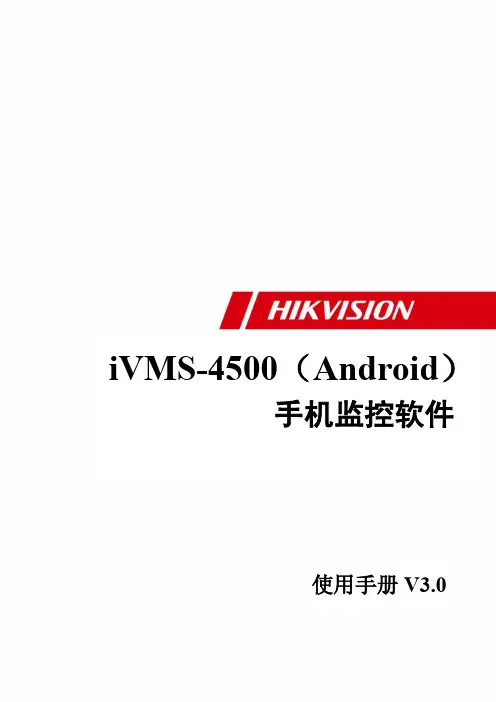
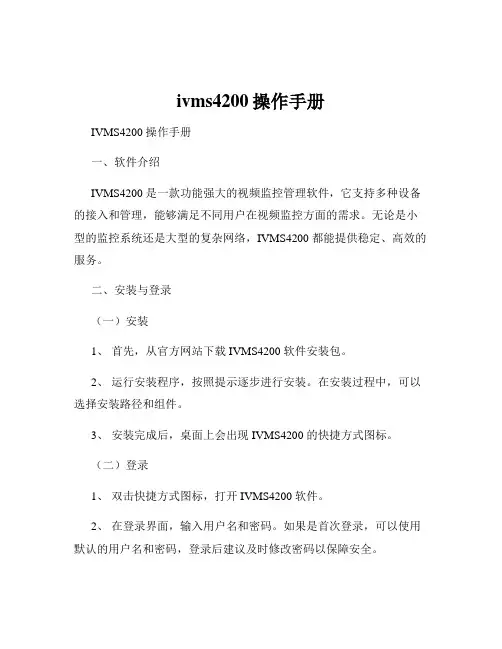
ivms4200操作手册IVMS4200 操作手册一、软件介绍IVMS4200 是一款功能强大的视频监控管理软件,它支持多种设备的接入和管理,能够满足不同用户在视频监控方面的需求。
无论是小型的监控系统还是大型的复杂网络,IVMS4200 都能提供稳定、高效的服务。
二、安装与登录(一)安装1、首先,从官方网站下载 IVMS4200 软件安装包。
2、运行安装程序,按照提示逐步进行安装。
在安装过程中,可以选择安装路径和组件。
3、安装完成后,桌面上会出现 IVMS4200 的快捷方式图标。
(二)登录1、双击快捷方式图标,打开 IVMS4200 软件。
2、在登录界面,输入用户名和密码。
如果是首次登录,可以使用默认的用户名和密码,登录后建议及时修改密码以保障安全。
3、选择登录的服务器地址,如果是本地服务器,直接选择“本地”即可。
三、设备添加(一)添加网络摄像机1、点击“设备管理”选项。
2、在设备管理界面,点击“添加”按钮。
3、选择“添加设备”,在弹出的窗口中选择“网络摄像机”。
4、输入摄像机的 IP 地址、用户名和密码等信息。
5、点击“添加”按钮,完成网络摄像机的添加。
(二)添加录像机1、同样在设备管理界面,点击“添加”按钮。
2、选择“添加设备”,然后选择“录像机”。
3、输入录像机的相关信息,如 IP 地址、用户名和密码等。
4、点击“添加”按钮,完成录像机的添加。
四、实时预览(一)选择设备在设备列表中,选中要预览的摄像机或录像机。
(二)打开预览窗口双击选中的设备,或者右键点击选择“实时预览”,即可打开预览窗口。
(三)预览设置在预览窗口中,可以进行以下设置:1、画面分割:选择 1 画面、4 画面、9 画面等不同的分割方式。
2、通道选择:选择要预览的具体通道。
3、图像质量:根据网络情况调整图像的清晰度和流畅度。
五、录像回放(一)进入录像回放界面点击“远程回放”选项,进入录像回放界面。
(二)选择设备和通道在左侧设备列表中选择要回放的设备和通道。
iVMS-4200客户端快速操作指南UD.6L0102B1275A01非常感谢您购买我公司的产品,如果您有什么疑问或需要请随时联系我们。
本手册适用于iVMS-4200。
本手册可能包含技术上不准确的地方、或与产品功能及操作不相符的地方、或印刷错误。
我司将根据产品功能的增强或变化而更新本手册的内容,并将定期改进及更新本手册中描述的软硬件产品。
更新的内容将会在本手册的新版本中加入,恕不另行通知。
本手册中内容仅为用户提供参考指导作用,不保证与实物完全一致,请以实物为准。
本手册中提到的部件、组件和附件仅作说明之用,不代表购买机型的配置,详细配置请以装箱单为准。
注意•本用户手册中所提到的初始用户名(admin)和密码(12345)仅供未采用激活机制的设备初次登录使用。
为杜绝安全隐患,请您务必在初次登录后及时修改初始密码,以防他人未经授权登录您的设备或造成其他不良后果。
•为更好保护您的隐私并提升产品安全性,我们强烈建议您根据如下规则设置较为复杂的密码:不少于8个字符,包含大小写字母、数字和特殊字符等。
•请您理解,您有责任合理配置所有的密码及其他相关产品安全设置。
02040110511201简介 (4)2部署方案 (5)2.1局域网部署方案 (5)2.1.1完整应用模式 (5)2.1.2简化模式 (6)2.2公网部署方案 (7)2.2.1固定IP应用模式 (7)2.2.2动态IP应用模式 (8)3安装和卸载 (9)3.1程序安装 (9)3.2修改、修复或者删除程序 (10)4快速操作 (12)4.1登录 (12)4.2软件界面介绍 (12)4.3向导功能 (15)4.4预览 (17)4.5录像 (18)4.6回放 (21)4.7电子地图 (25)4.8客流量、过线计数和热度图 (29)4.9道路监控 (30)4.10人脸检索 (31)4.11车牌检索 (32)4.12行为分析 (32)4.13人脸抓拍 (33)4.14报警主机 (34)4.15可视对讲 (34)4.16退出 (35)1简介本手册介绍软件的安装卸载,以及一些基本操作,如实时预览、录像和回放。
iVMS-2000软件快速使用手册V2.0.22010-6非常感谢您购买我公司的产品,如果您有什么疑问或需要请随时联系我们。
本手册适用于iVMS-2000混合型PC-DVR软件、iVMS-2000 PC-DVR软件和iVMS-2000 PC-NVR 软件。
本手册可能包含技术上不准确的地方、或与产品功能及操作不相符的地方或印刷错误。
我司将根据产品功能的增强而更新本手册的内容,并将定期改进或更新本手册中描述的产品或程序。
更新的内容将会在本手册的新版本中加入,恕不另行通知。
目录1简介 (1)2安装软件 (1)3快速操作 (1)第一步:登录 (1)第二步:分配硬盘空间 (2)第三步:进入主界面 (2)第四步:添加IP摄像机(可选) (4)第五步:配置录像计划(可选) (6)第六步:实时预览 (8)第七步:回放 (9)第八步:退出系统 (11)1简介本手册(快速使用手册)主要面向第一次使用iVMS-2000的用户,指导用户快速配置并使用iVMS-2000。
详细的操作指南请参见《iVMS-2000 V2.0.2 用户使用手册》。
2安装软件参见《iVMS-2000 V2.0.2安装手册》。
3快速操作第一步:登录点击桌面iVMS-2000的快捷方式进入软件登录界面,如图3-1。
输入默认用户名:admin,默认密码:12345,点击【登录】按钮。
图3-1 登录界面第二步:分配硬盘空间承接上一步,会弹出如图3-2的提示对话框。
图3-2 磁盘管理提示点击【确定】进入磁盘管理界面(图3-3)图3-3 磁盘管理界面在磁盘管理界面(图3-3),左侧会列出可用磁盘,右侧为软件录像磁盘。
选中可用磁盘(磁盘空闲空间必须大于2GB),点击【添加】按钮,将其添加到录像磁盘列表中。
点击【确定】按钮进入下一步。
第三步:进入主界面承接上一步,显示启动界面,如图3-4所示。
图3-4 启动界面请等待1分钟左右,进入主界面,如图3-5所示图3-5 主界面若本机已插有海康威视视频压缩卡,则会在模拟摄像机列表中显示出来,若没有插则不显示。
视频监控系统软件4200操作指南
一、安装软件客户端
双击图标iVMS-4200进行安装
二、运行软件
双击桌面上的iVMS-4200客户端软件会弹出登陆对话框(首次登陆需注册用户名;用户名:admin ,密码:123456)
点击登陆弹出向导对话框关闭向导对话框
三、添加监控设备
鼠标单击设备管理添加监控设备(例如添加地址是221.7.50.123的硬盘录像机,点击设备管理——添加设备——别名:自己填,地址:221.7.50.123,端口:6000,用户名:admin,密码:123456——添加)。
四、将视频图像配置到主预览窗口中
鼠标单击控制面板中的主预览然后把各个监控点拖拽到各个视频框中(例如把111拖到画面去,鼠标单击“111-监控点2”拖拽到想要放置的监视窗口画面中,其他监控点也可以按这种方法进行)。
五、录像回放
鼠标单击控制面板中的远程回放,选择监控点、时间段然后点击搜索,搜索到录像文件后点击播放按钮可播放(左边是当天不同时间段的录像文件鼠标双击可播放,画面下方的黄色条表示24小时录像文件,鼠标点击黄色条可播放不同时间录像)。
点击左侧菜单“监控点”,选择需要查询的点位。
勾上点位后,日历中带橙色下三角的为有录像的日期,选择某一天,点击下方搜索。
搜索结果如下,点击左侧菜单中的某一条结果,可直接播放。
亦可点击下方时间滚动条直接播放
六、录像文件下载
鼠标在回放画面上单击鼠标右键弹出菜单,单击下载弹出对话框,点击下载即可(录像保存文件在客户端安装的目录下,如客户端安装到C:目录下,录像文件就在C:目录下的ivms4200文件夹里)
11。
iVMS-8200 v3.0 电视墙客户端(TVMC)操作说明杭州海康威视系统技术有限公司2014.04目录目录 (III)第1章概述 (1)1.1 电视墙组件简介 (1)1.2 运行环境 (1)1.3 术语解释 (2)第2章操作说明 (2)2.1 界面简介 (2)2.2 电视墙配置 (3)2.3 大屏布局 (6)2.3.1分割 (6)2.3.2拼接 (7)2.3.3开窗、漫游 (8)2.4 预览轮巡 (10)2.5 预览上墙 (13)2.6 回放上墙 (16)2.7 告警上墙 (18)2.8 本地桌面上墙 (18)2.9 模拟通道上墙 (19)2.10 电视墙预案 (19)2.11 图层置顶 (21)2.12 声音操作 (21)2.13 锁定 (22)2.14 网络键盘 (22)2.14.1键盘设置 (22)2.14.1.1网络设置 (24)2.14.1.2升级 (25)2.14.2键盘操作 (26)2.14.2.1登录 (26)2.14.2.2预案切换 (28)2.14.2.3上墙控制 (29)2.14.2.4云台控制 (29)2.14.2.5键盘锁 (29)第1章概述1.1 电视墙组件简介电视墙上能显示监控点的实时视频,用户通过控制电视墙能够进行实时视频监控、云镜控制及视频轮巡播放操作。
电视墙配置包括对监视大屏的添加、删除及配置,配置监视大屏与解码器之间的关联关系,也可以配置监视屏轮巡预案、实时预览上墙、回放上墙、告警上墙及本地桌面上墙。
1.2 运行环境CPU:Intel (R)/AMD(R)双核,2.5GHz或更高内存:4GB或更高安装所需硬盘空间:10GB或更高操作系统:Microsoft Windows XP / Windows Vista/Windows 7网卡:百兆网卡或更高(安装最新网卡驱动)显示:1024*768分辨率或更高,硬件支持DirectX9.0c或更高版本注意:同时打开多路视频或高分辨率视频,需要更高性能的硬件环境,说明如下。
欢迎共阅视频监控系统软件4200操作指南
一、安装软件客户端
双击图标iVMS-4200进行安装
鼠标单击控制面板中的远程回放,选择监控点、时间段然后点击搜索,搜索到录像文件后点击播放按钮可播放(左边是当天不同时间段的录像文件鼠标双击可播放,画面下方的黄色条表示24小时录像文件,鼠标点击黄色条可播放不同时间录像)。
点击左侧菜单“监控点”,选择需要查询的点位。
欢迎共阅
勾上点位后,日历中带橙色下三角的为有录像的日期,选择某一天,点击下方搜索。
搜索结果如下,点击左侧菜单中的某一条结果,可直接播放。
亦可点击下方时间滚动条直接播放。
iVMS-4200客户端快速操作指南UD.6L0102B1275A01非常感谢您购买我公司的产品,如果您有什么疑问或需要请随时联系我们。
本手册适用于iVMS-4200。
本手册可能包含技术上不准确的地方、或与产品功能及操作不相符的地方、或印刷错误。
我司将根据产品功能的增强或变化而更新本手册的内容,并将定期改进及更新本手册中描述的软硬件产品。
更新的内容将会在本手册的新版本中加入,恕不另行通知。
本手册中内容仅为用户提供参考指导作用,不保证与实物完全一致,请以实物为准。
本手册中提到的部件、组件和附件仅作说明之用,不代表购买机型的配置,详细配置请以装箱单为准。
注意•本用户手册中所提到的初始用户名(admin)和密码(12345)仅供未采用激活机制的设备初次登录使用。
为杜绝安全隐患,请您务必在初次登录后及时修改初始密码,以防他人未经授权登录您的设备或造成其他不良后果。
•为更好保护您的隐私并提升产品安全性,我们强烈建议您根据如下规则设置较为复杂的密码:不少于8个字符,包含大小写字母、数字和特殊字符等。
•请您理解,您有责任合理配置所有的密码及其他相关产品安全设置。
02040110511201简介 (4)2部署方案 (5)2.1局域网部署方案 (5)2.1.1完整应用模式 (5)2.1.2简化模式 (6)2.2公网部署方案 (7)2.2.1固定IP应用模式 (7)2.2.2动态IP应用模式 (8)3安装和卸载 (9)3.1程序安装 (9)3.2修改、修复或者删除程序 (10)4快速操作 (12)4.1登录 (12)4.2软件界面介绍 (12)4.3向导功能 (15)4.4预览 (17)4.5录像 (18)4.6回放 (21)4.7电子地图 (25)4.8客流量、过线计数和热度图 (29)4.9道路监控 (30)4.10人脸检索 (31)4.11车牌检索 (32)4.12行为分析 (32)4.13人脸抓拍 (33)4.14报警主机 (34)4.15可视对讲 (34)4.16退出 (35)1简介本手册介绍软件的安装卸载,以及一些基本操作,如实时预览、录像和回放。
详细操作说明请参考iVMS-4200用户手册。
运行环境操作系统:Windows 7/Windows 2008/Windows 8/Windows 8.1(32/64位中、英文操作系统) Windows Sever 2012/ windows server 2008 R2 /Win10 (64位中、英文操作系统) CPU:Intel Pentium IV 3.0 GHz或以上内存:1G或更高显示:支持1024×768或更高分辨率PC配置:GPU 256M或更高注意:同时预览多路视频或较高分辨率的视频,需要更高的硬件配置。
软件性能1、软件最多添加1024个监控点。
2、软件最多支持64画面同时预览。
3、软件最多支持16路通道同时回放,16路同步回放。
4、64位系统下子进程解码使得客户端能预览更多高清的通道图像。
2部署方案iVMS-4200 有局域网和公网两种应用环境,本文介绍常用的几个部署方案,并不包含所有可行方案。
方案部署过程中,NVR、混合型网络硬盘录像机(HDVR)、网络硬盘录像机(DVR)、网络视频服务器(DVS)、网络摄像机、网络球机等设备以及存储服务器、客户端,流媒体服务器的个数均可根据实际情况进行扩展,本文只以单个模式进行示例。
2.1局域网部署方案2.1.1完整应用模式主要应用环境:1)多个客户端需要从设备取流的情况2)无本地硬盘的设备需要录像或者重要录像需要双备份的情况配置要求:1)网络摄像机、DVR等设备2)PC客户端一台、iVMS-4200 PCNVR客户端一台、流媒体服务器一台、存储服务器一台3)交换机或者路由器将网络摄像机、网络球机和DVS接入HDVR、NVR、iVMS-4200 PCNVR,通过HDVR、NVR、iVMS-4200 PCNVR管理网络摄像机、网络球机和DVS,然后客户端直接管理DVR、HDVR、NVR、iVMS-4200 PCNVR等设备。
客户端管理模式简单,而且可以通过嵌入式HDVR、NVR、iVMS-4200 PCNVR对网络摄像机、网络球机和DVS进行存储管理,增加稳定性。
实际应用时需要考虑HDVR或者NVR的网络传输能力。
该方案需要安装iVMS-4200客户端、流媒体服务器、iVMS-4200 PCNVR以及存储服务器,通过流媒体取流降低设备端网络带宽压力,通过iVMS-4200 PCNVR管理前端IPC、IPD、DVS,并且配置存储服务器进行录像。
而且单独配备PC分别安装客户端、存储服务器、iVMS-4200 PCNVR以及流媒体服务器,四者之间互不占用网络资源,提高服务器稳定性。
2.1.2简化模式主要应用环境:1)只有一个或者少量的客户端需要从设备取流的情况2)设备和客户端处于同一个网段,或者在不同网段但网段间网络性能较好的情况配置要求:1)网络摄像机、DVR等设备2)PC客户端一台3)交换机或者路由器该方案仅需要安装iVMS-4200客户端,直接访问IPC、DVR等设备,部署简单且经济实用。
2.2公网部署方案2.2.1固定IP应用模式主要应用环境:1)需要在公网访问设备的情况2)有公网固定IP地址的情况配置要求:1)网络摄像机、DVR等设备2)PC客户端一台、流媒体服务器一台、存储服务器一台、iVMS-4200 PCNVR一台3)路由器设备可以配置公网固定IP直接接入公网,公网客户端直接通过固定IP访问设备。
多台设备的情况下,公网固定IP投入较大,建议通过路由器接入公网。
路由器上配置公网固定IP,公网客户端通过相同的公网地址和不同的设备端口号分别访问路由器下面不同的设备。
2.2.2动态IP应用模式主要应用环境:主要应用环境:1)动态IP接入公网的情况。
2)通过动态域名解析服务器注册域名,通过域名访问设备的情况。
配置要求:1)网络摄像机、DVR等设备2)PC客户端一台、流媒体服务器一台、存储服务器一台、iVMS-4200 PCNVR一台3)路由器动态域名解析服务器:花生壳、DynDns、海康HiDDNS等,在服务器上注册域名并在设备上做相应配置,公网上即可使用注册的域名访问设备。
如果多台设备通过路由器接入公网,建议在路由器上配置域名进行动态解析,通过该域名和不同的端口号可以访问路由器下不同的设备,可减少域名的投入。
3安装和卸载3.1程序安装双击安装程序,打开软件安装向导。
点击【下一步】继续安装。
接受安装条款,选择需要安装的组件以及软件安装路径,默认:C:\Program Files\iVMS-4200 Station\iVMS-4200,点击【下一步】。
选择需要安装的功能开始安装。
点击【完成】完成安装。
3.2修改、修复或者删除程序再次运行软件安装文件。
修改选择【修改】增加或者删除组件。
修复重新安装以前安装的所有程序功能,修复部分被损坏的文件。
点击【完成】完成修复。
除去选择【除去】删除安装的组件。
4快速操作4.1登录首次运行软件需要创建一个超级用户。
用户名和密码自定义,密码安全要求与激活设备密码等级要求一致。
勾选“启用自动登录”,下次登录软件,默认以当前用户自动登录。
4.2软件界面介绍系统初始化后,进入软件控制面板界面。
软件主界面分为4个部分,菜单栏、标签栏、配置模块和报警/事件信息列表。
菜单栏:菜单说明文件打开抓图、视频、日志文件选项,退出软件系统加锁,切换用户,导入、导出软件配置文件视图分辨率,控制面板,主预览,远程回放,电视墙,电子地图,辅屏预览,报警主机,可视对讲工具设备管理,事件管理,录像计划,用户管理,日志搜索,系统配置,广播,系统布防控制,I/O控制,批量控制雨刷,批量校时,播放器,视频摘要回放,邮件队列帮助打开向导,打开电视墙向导,用户手册,关于,语言模块列表:菜单说明主预览:实现实时预览、录像、抓图、云台控制、录像回放等操作远程回放:远程回放设备录像电视墙:电视墙的配置及操作功能电子地图:管理和显示电子地图以及热点;实现电子地图相关操作,即地图的放大/缩小,热点实时预览,报警显示等报警主机:控制和监视报警主机的防区和子系统可视对讲:操作可视对讲设备设备管理:设备和分组的添加、修改和删除以及配置事件管理:监控点的事件、报警输入以及异常事件的管理及触发动作的设置录像计划:配置监控点的录像计划和相关录像参数用户管理:对系统的用户及权限进行设置日志搜索:搜索,查看和备份客户端以及远程日志。
系统配置:对系统的基本参数以及网络参数等进行配置热度图:热度数据统计客流量:客流量数据统计过线计数:过线计数数据统计道路监控:车辆、混行、违章检测搜索人脸检索:人脸图片搜索车牌检索:车牌检索图片搜索行为分析:行为分析图片搜索人脸抓拍:人脸抓拍数据统计编辑常用功能:添加/删除数据统计功能说明:1:先操作了“编辑常用功能”,才会出现2:各模块具体应用请参考软件详细说明书。
4.3向导功能若软件未添加设备,会自动弹出添加监控点向导对话窗口。
第一步:按照向导提示,点击【配置设备和存储计划】进入添加设备窗口。
选择下方在线的设备,或者单击进行设备的添加。
第二步:点击【下一步】进入分组管理窗口。
可以对各个分组进行管理。
第三步:点击【下一步】进入录像计划窗口。
配置各个监控点的录像计划。
默认为全天模板。
点击【模板编辑】可修改录像计划模板。
第四步:点击【完成】,结束向导。
说明:其他具体添加设备方法请参考软件详细说明书。
4.4预览初次进入主预览界面时,播放面板默认以2×2播放窗口显示,可通过画面分割按键进行窗口分割的选择,最大可支持64画面标准分割和48画面宽屏分割,新增自定义画面分割,预览界面自由度提高。
双击监控点可直接开启实时预览。
主预览界面按键说明如下:按键说明选择画面分割模式,支持标准分割、宽屏分割和自定义分割模式保存当前的画面分割视图将当前的画面分割视图另存为其他视图停止所有预览启动轮循播放,暂停轮巡播放进行轮巡时间设置,轮巡预览时无法设置开启声音预览时,可调节音量全屏预览通道已连接且工作正常通道正在预览通道未连接抓图开始或停止手动录像切换至回放状态正在录像4.5录像控制面板中选择【存储计划】,可设置监控点的存储计划。
可以选择通过设备本地存储和存储服务器存储,并且新增了报警图片和附加信息的存储及配额。
在控制面板中选择,进入存储计划配置界面。
在左侧分组列表中选择需要录像的监控点,勾选“设备本地存储”。
点击,进入模板界面后可选择不同的模板。
全天模板、工作日模板、事件模板为固定配置,不能修改;自定义可对模板直接进行编辑,模板01至模板08可根据需求对其进行修改保存。